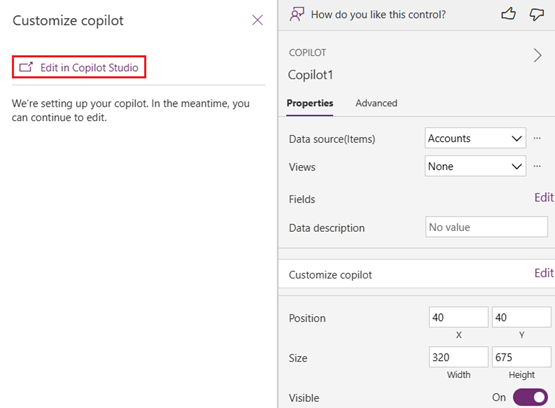Adăugarea unui control Copilot într-o aplicație creată pe planșă (versiune preliminară)
[Acest articol este documentație de prelansare și poate suferi modificări.]
Controlul Copilot este un AI Asistent pe care îl puteți adăuga la aplicațiile dvs. planșă de lucru. Copilot permite utilizatorilor aplicației să obțină informații despre datele din aplicația dvs. prin conversații în limbaj natural cu un copilot alimentat de AI. Creatorii pot adăuga controlul la orice aplicație creată pe planșă și pot alege datele care oferă răspunsuri.
Important
- Aceasta este o caracteristică de previzualizare.
- Funcțiile versiune preliminară nu sunt destinate utilizării în producție și ar putea avea funcționalități limitate. Aceste funcții sunt supuse termenilor de utilizare suplimentari și sunt disponibile înainte de o lansare oficială, astfel încât clienții să poată avea acces anticipat și să poată oferi feedback.
Notă
Această funcție este oferită de Azure OpenAI Service.
Cerințe preliminare
Asigurați-vă că îndepliniți cerințele preliminare și disponibilitatea regiunii în Copilot în Power Apps prezentarea generală (versiune preliminară).
Copilot nu funcționează în medii care au o cheie gestionată de client sau Customer Lockbox.
Configurați Copilot pentru mediul dvs
Înainte ca utilizatorii aplicației să poată folosi experiența de chat Copilot într-un aplicație creată pe planșă, un Power Platform administrator trebuie să activeze Permite utilizatorilor să analizeze date folosind o experiență de chat bazată pe inteligență artificială în planșă de lucru și model- aplicații conduse în Power Platform centrul de administrare. Aflați mai multe în Gestionați setările funcțiilor.

Configurați Copilot pentru aplicație creată pe planșă
Înainte de a putea adăuga un control Copilot la aplicație creată pe planșă, trebuie să activați componenta Copilot și Editați în Copilot Studio în setările aplicației în Power Apps.
Componenta Copilot: pornește funcția Copilot din aplicație creată pe planșă, astfel încât să puteți adăuga controlul Copilot la aplicație și să îl conectați la un copilot.
Editare în Copilot Studio: vă permite să personalizați copilotul folosind Copilot Studio. Dacă lăsați această opțiune dezactivată, numai copilotul implicit este disponibil în aplicația dvs.
Deschideți aplicație creată pe planșă pentru editare în Power Apps Studio. Pe bara de comandă, selectați Setări>Actualizări.
În fila versiune preliminară , găsiți și activați componenta Copilot și Editați în Copilot Studio setări.

Adăugați controlul Copilot la aplicație creată pe planșă
Acum că toate setările sunt configurate, cu aplicație creată pe planșă deschis pentru editare:
În aplicația meniul de creare, selectați Insert, apoi selectați Copilot (versiune preliminară).
Vi se solicită să adăugați un sursă de date la Copilot. Selectați un Dataverse tabel ca sursă de date.

Notă
Controlul Copilot acceptă numai Dataverse tabele pentru sursă de date.
Personalizați copilotul folosind Copilot Studio
Copilot Studio este o aplicație care vă permite să creați și să editați copiloți pentru aplicațiile dvs. Puteți defini subiectele, acțiunile și alte caracteristici ale copilotului dvs. De exemplu, puteți face copilotul dvs. să răspundă la întrebări specifice despre datele aplicației dvs. sau să efectueze acțiuni precum deschiderea unui ecran sau trimiterea unui e-mail.
Îți poți personaliza copilotul nou conectat în Power Apps prin meniul de proprietăți în Power Apps.
Cu controlul Copilot de pe planșă de lucru selectat, alegeți Editare lângă câmpul Personalizare copilot din Proprietăți.
Dacă nu ați creat deja un copilot, selectați Creare nou copilot în panoul Personalizare copilot . Un control Copilot din Power Apps Studio nu acceptă activarea unui Copilot existent de la Copilot Studio.
Copilot Studio se deschide într-o filă nouă. Orice modificări făcute în Copilot Studio apar în copilotul conectat în aplicația Power Apps .
Aflați mai multe în Pornire rapidă: creați și implementați un copilot.
Colectați feedback de la utilizatorii aplicației
Creatorii și utilizatorii de aplicații pot oferi feedback cu privire la cât de mulțumiți sunt de răspunsurile copilotului selectând Îmi place (Apreciez) sau Nu apreciez buton (degetul mare în jos) pentru fiecare răspuns. Aceștia pot introduce feedback detaliat în caseta de text și apoi pot selecta Trimite.
Feedback-ul lor este trimis la Microsoft pentru a ne ajuta să îmbunătățim controlul Copilot.
Nu permiteți feedback de la utilizatorii aplicației
Dacă nu doriți ca utilizatorii aplicației dvs. să ofere feedback la Microsoft, dezactivați opțiunea de feedback.
conectați-vă la Power Apps și selectați Tabele din panoul de navigare din stânga.
Selectați tabelul Organizație din listă.
În secțiunea Coloane și date ale organizației , selectați lista de anteturi de coloane. Apare fereastra pop-up Afișați coloana existentă .
Căutați Permiteți utilizatorilor să ofere feedback pentru App Copilot și asigurați-vă că caseta de selectare este debifată.
Selectați Salvați.